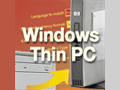第1回 Windows Thin PCの概要とインストール:Windows Thin PCで本格的なシンクライアントを実現する(1/3 ページ)
VDI向けにシンクライアントがほしいけど専用機を買う余裕はない… Windows Thin PCなら既存PCを低コストでシンクライアント化できる。まずは概要を解説。
クライアント側での処理を極力抑え、サーバ側でさまざまな処理を集中的に行う「シンクライアント・ソリューション(thin client solution)」を導入する企業が増えている。セキュリティ対策はもちろん、データの保全や在宅勤務といった、昨今ならではの課題からも経営層に大きく注目されているソリューションだ。技術面でも、ハイパーバイザーを利用することでアプリケーションの動作率を画期的に高めた「VDI」方式が成熟期に入っており、従来困難だったPCからシンクライアントへの全面移行が現実的になっている。社会的需要と要素技術の両面から良いタイミングといえる。
シンクライアント・ソリューションの検討にあたって、まず目を向けられるのがサーバ側のテクノロジである。VMwareやCitrix、またマイクロソフト自身からも対応製品がリリースされている。もちろん、これらの製品が肝であることは確かであるが、ユーザビリティや運用管理性とコストのバランスを考えると、利用者が直接触れるアクセス端末についてもよく検討する必要がある。
特に、最近ではサーバの大幅な性能向上によって、1台のサーバに100台ものPCを集約できるようになった。これにより、サーバ側よりむしろ、1人1人に割り当てるアクセス端末やライセンスの方がより多くのコストを占めるようになっている。
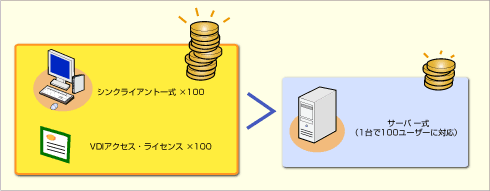 VDIソリューションを実現するためのコスト構造
VDIソリューションを実現するためのコスト構造CPUのメニー・コア化が進み、現在ではサーバ1台で100を超えるユーザーを集約できるようになった。今後導入コストを下げるにはサーバ側よりクライアント側に手を加える必要がある。
マイクロソフトもこういった背景を踏まえる形で、一般的なPCをシンクライアント化して利用する新OS「Windows Thin PC」(以下WinTPCと略記)を2011年7月にリリースした。本連載では、VDIを前提に、このWinTPCを利用して本格的なシンクライアント・ソリューションを実現するためのノウハウやカスタマイズ方法を3回にわたって解説する。カスタマイズにはWindowsの標準機能を活用するため、追加コストは基本的にゼロだ。AppLockerやMDTといった、強力ながら使われにくかったツールの有機的な活用方法としても参考になるだろう。
第1回となる今回は、WinTPCの「正体」や機能、ライセンス、インストール手順、利用方法について解説する。第2回では本運用を意識したWinTPCのカスタマイズ方法を、また第3回ではセキュリティ対策や一元管理に役立つTIPSをそれぞれ解説する予定である。
Windows Thin PC(WinTPC)とは?
前述の通り、WinTPCはHDDが搭載されたごく一般的なデスクトップPC/ノートPCをシンクライアント化するOSだ。そのベースとなっているのはWindows 7 Service Pack 1の32bit版(英語版をベースに、日本語の入出力機能などを追加したもの)である。そのため、Aero Glass(Aeroテーマ)や壁紙など、見た目はWindows 7そのものである。ただし、各種ゲームや、Windows Searchを始めとしたクライアント/サーバ型コンピューティング用途に不要なモジュールは省かれている。いわば、非常にフットプリント(必要なメモリ/ディスク・サイズ)が小さくコンパクトなWindows 7であり、Windows XP世代の非力なPCでもシンクライアントとして快適に動作する点が特長である。
| プロセッサ | 1GHz以上のx86プロセッサ ×1コア以上(WinTPCは32bit版しかないので、64bit CPUでなくてもよい) |
|---|---|
| メイン・メモリ | 1Gbytes以上 |
| HDD | 4Gbytes以上(16Gbytes以上を推奨) |
| グラフィックス | DirectX 9対応グラフィックス機能とWDDM 1.0以上のデバイス・ドライバ |
| DVD-ROMドライブ | OSインストール時にのみ使用 |
| Windows Thin PCの動作要件 | |
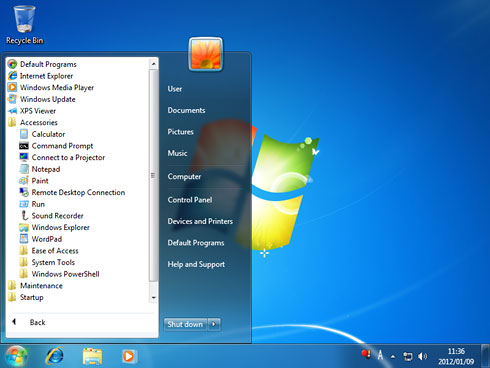 Windows Thin PCのデスクトップ画面
Windows Thin PCのデスクトップ画面通常のWindows 7とまったく変わらない見た目にもかかわらず、フットプリントが非常に小さいため、一昔前のPCでも快適に動作する。表示やメニューなどはすべて英語だが、日本語の表示や入力もできるし、リモートに接続して使うため、特に問題とはならない。
また、RDC(リモート・デスクトップ接続クライアント)もWindows 7 Service Pack 1と同じバージョン7.1が搭載されており、Windows Server 2008 R2のService Pack 1で追加された3D表示高速化技術「RemoteFX」も利用できる。
WinTPCとWindows 7との違い
では逆に、オリジナルのWindows 7との違いは何だろう? シンクライアント向けOSとしては、WinTPCには大きく3つのメリットがある。
- Windows XP世代の非力なスペックのPCでも快適に動作する
- 脆弱性のリスクが小さく、修正パッチのリリース頻度も少ない
- シンクライアント用途として、非常に重要な“独自機能”が実装されている
3.の“独自機能”には次のようなものがある。
- Enhanced Write Filter (EWF)
エンハンス書き込みフィルタ。ボリューム単位でディスクへの書き込みをブロックする機能 - File-Based Write Filter (FBWF)
ファイルベース書き込みフィルタ。ファイル/フォルダ単位でディスクへの書き込みをブロックする機能 - キーボード・フィルタ
エンドユーザーからの特定のキーボード入力をブロックする機能
各機能については次回以降で詳しく解説するが、いずれも従来はシンクライアント専用機でしか利用できなかった技術だ。今回それを実装したということからも、WinTPCに対するマイクロソフトの本気度が伺える。
また、WinTPCは、Windows 7ではUltimate/Enterpriseという上位エディションだけに実装されている「AppLocker」や「BitLocker」「BitLocker To Go」「DirectAccess」などの機能も利用できる。Windows 7 Professional以下のエディションと比べると、USBメモリを暗号化するBitLocker To Goが利用できるだけでも、その価値は大きいのではないだろうか。
その一方でWinTPCでは、Officeのようにクライアント側で文書などを作成するようなアプリケーションの利用はサポートされていない。もっとも、こうしたアプリケーションは接続先のリモート・マシンで利用すればよいので、シンクライアントOSとしてはデメリットとはいえない。
Copyright© Digital Advantage Corp. All Rights Reserved.